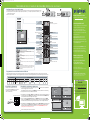Garantía limitada de dos años
Visite www.insigniaproducts.com para obtener
más detalles.
¿Necesita ayuda adicional?
¡Consulte su Guía del usuario en línea! Esta guía
completa incluye desde las informaciones
básicas hasta las funcionalidades más
avanzadas. No le suministramos la Guía del
usuario con el producto, pero está disponible
en línea. Visite el sitio
www.insigniaproducts.com, haga clic en
Support & Service (Asistencia y servicio),
ingrese el número de su modelo en el campo
Product Search (Búsqueda de producto) y haga
clic en Search (Búsqueda).
Visite nuestro foro de comunidades en línea
en www.InsigniaProducts.com/community
para obtener informaciones útiles de otras
personas que compraron un televisor Insignia.
Estamos a su disposición
www.insigniaproducts.com
Para el servicio al cliente llame al:
877-467-4289 (mercados
estadounidense y canadiense)
Distribuido por Best Buy Purchasing, LLC
7601 Penn Avenue South, Richfield, MN 55423-3645 E.U.A.
© 2011 BBY Solutions, Inc.
Todos los derechos reservados. INSIGNIA es una marca
comercial de BBY Solutions Inc., registrada en algunos
países. Todos los otros productos y los nombres de marca
son marcas comerciales de sus respectivos dueños.
ESPAÑOL 11-1056
Configuración y uso de su control remoto
1 Presione el botón de liberación situado en la parte posterior del control remoto para remover la cubierta del compartimiento de las pilas.
2 Inserte dos pilas AAA en el compartimiento de pilas. Verifique que los símbolos + y – en las pilas correspondan con los símbolos + y – en
el compartimiento de las pilas.
3 Vuelva a colocar la cubierta.
Normal :
Muestra la relación de aspecto original con barras negras verticales al lado
izquierdo y derecho de la pantalla.
Muestra la relación de aspecto 4:3 si la fuente de entrada es de 480i, 480p
Muestra la relación de aspecto 16:9 si la fuente de entrada es
de 720p, 1080i, 1080p
Zoom :
Expande la imagen para llenar la pantalla. Se puede cortar la parte inferior
y superior de la imagen.
Ancha:
Use esta opción para ver el contenido grabado en la relación de aspecto
de 16:9 (Pantalla ancha).
Cine:
Estira la imagen a los bordes pero mantiene una imagen clara en el centro.
Automatico :
Ajusta automáticamente la imagen basado en el tamaño de la pantalla y
del programa de televisión. Nota: auto está disponible solamente cuando
el zoom automático esta activado (On) en el menú de los canales
(CHANNELS).
Opciones de relación de aspecto
TELEVISOR LCD DE 39” I GUÍA DE INSTALACIÓN RÁPIDA I NS-39L700A12
¡NUESTRA PRIORIDAD, LA
ECOLOGÍA!
No le suministramos la Guía del usuario con el
producto, pero está disponible en línea.
Visite el sitio www.insigniaproducts.com,
haga clic en Support & Service (Asistencia y
servicio), ingrese el número de su modelo en
el campo Product Search (Búsqueda de
producto) y haga clic en Search (Búsqueda).
Códigos de TV para control remoto universal
Control remoto universal
TV por cable/satélite/cajas decodificadoras
One for All
Philips RCA Sony Cablevision Charter Comcast Cox Direct TV Dish Network Time Warner Tivo Verizon
0054
0198,
0490
135
1326,
1463
0198,
0490
400, 450, 461, 456,
10463, 1463, 0463
0091
068, 069, 078,
096, 100, 164,
168, 229, 026
2002, 1204, 1423, 1517,
0171, 1963, 0463, 1463,
0842, 1326, 167, 415,
424, 450, 456, 461, 507,
523, 567, 577, 586
10171, 11204,
11326, 11517,
11564, 11641,
11963, 12002
720
068, 069,
078, 096,
100, 164,
168, 229,
026
10171, 11204, 11326,
11463, 11517, 11641,
11780, 11785, 11892,
11963, 12002
Programación de un control remoto universal diferente
Se puede operar su televisor Insignia con un control remoto universal nuevo o existente. Consulte la siguiente tabla para encontrar los códigos más comunes. Si encuentra
problemas al programar su control remoto o necesita un código diferente para el control remoto, visite www.insigniaproducts.com para obtener los últimos códigos para control remoto.
I N F O
ME N U
MU T E
G U I D E
R E C A L L
E X I T
I N P U T
P O W E R
VOL CH
ZOO M
C O MP
H D M I
S L E E P
MT S /S A P
A U D IO
T V
C H -L IS T
V G A
F AV O R I T E
1
7
4
2
8
5
0
3
9
6
V I D E O
P I C T U R E
C C D
Conexión de la alimentación
REGRESAR
Para regresar al canal anterior.
GUÍA
Para mostrar la guía de programación.
Flechas
Para navegar en los menús de pantalla.
SALIR
Para cerrar el menú de pantalla.
Canal
Para cambiar los canales del televisor.
FAVORITOS
Para mostrar la lista de canales favoritos.
Selección rápida de entradas
LISTA DE CANALES
Para abrir la lista de canales.
SUBTÍTULOS OPTATIVOS
Para activar y desactivar los subtítulos
optativos.
MTS/SAP
Para alternar entre mono, estéreo y
audio secundario para programas
analógicos.
Encendido
Para encender o apagar su televisor.
IMAGEN
Selecciona el
modo de imagen..
AUDIO
Para seleccionar los modos de audio.
ZOOM
Para cambiar cómo se muestra
la imagen en la pantalla.
Entrada
Para abrir la lista de
FUENTES DE ENTRADA.
Botones numéricos
Para ingresar los
números de canales.
.
Para ingresar el número de un subcanal
digital (Ejemplo 4.1)
)
INFO
Para abrir la información
de estado del televisor
ENTRAR
Para confirmar las selecciones
o los cambios.
MENÚ
Para abrir el menú de pantalla.
Volumen
Para cambiar el volumen.
SILENCIAR
Para silenciar el sonido.
APAGADO AUTOMÁTICO
Para ajustar el temporizador
de apagado automático.
Move
OK
ENTER
MENU
EXIT
Exit
Previous
Select
Adjust settings to affect picture quality
Picture Audio
Channels
Settings
USB
Picture
Mode
Brightness
Contrast
Color
Tint
Custom
60
Sharpness
Advanced Video
Reset Picture Settings
60
60
0
50
TV
HDMI1
HDMI2
USB
INPUT SOURCE
AV
Component
Encendido de su televisor por primera vez
1
2
3
4
5
6
5or63or4
English
Choose Your Menu Language
Move
OK
ENTER
MENU
EXIT
Exit
Previous
Select
Set menu language to English, or
Fran aisç
Español
Move
OK
ENTER
MENU
EXIT
Exit
Previous
Select
Choose Your Picture Mode
Reduces total power consumption
Home Mode
Retail Mode
Analog Channels
Digital Channels
Choose Your TV Source
Antenna
Cable
Cable/Satellite Box
0
Scan for Channels
Move
OK
ENTER
MENU
EXIT
Exit
Previous
Select
Select Antenna if using an antenna for standard or HD TV
0
Fran ais ç
Español
2 4
5
Enchufe el cable de alimentación de CA en la
toma de entrada de CA (AC IN) en la parte posterior
de su televisor y enchufe el otro extremo del
cable en un tomacorriente.
Cable de
alimentación
Tomacorriente
Vista posterior del televisor
Move
O K
E N T E R
ME N U
E X IT
Exit
Previous
Se le ct
Mode Auto
Time Zone Atlantic
Daylight Savings On
Year 2011
Month October
Day 28
Time
08:07 AM
If automatic, options are automatically set by TV source
Choose Your Time Setting
3
Para seleccionar otra fuente
conectada a su televisor.
Nota: el botón VGA no tiene
ninguna función.
Conecte el cable de alimentación a un tomacorriente, luego presione (encendido). Se abre la pantalla Choose
Your Menu Language (Elija el idioma del menú).
Presione▲ o▼para resaltar un idioma y presione ENTER (Entrar). Se abre la pantalla Choose Your Time Setting
(Elija el ajuste de la hora) con la opción Mode (Modo) resaltada.
Presione ◄ o ► para seleccionar Auto o Manual. Si selecciona Auto, la fecha y la hora se ajustan automáticamente con
la señal de TV digital. Si selecciona Manual, puede cambiar la fecha y la hora manualmente. Presione ENTER (Entrar). Se
abre la pantalla Choose Your Picture Mode (Elija el modo de imagen).
Presione ▲ o ▼
para resaltar Home Mode (Modo de casa) o Retail Mode (Modo comercial), y presione ENTER
(Entrar). Si selecciona Retail Mode, aparecerá un mensaje para confirmar su selección. Seleccione Yes (Sí) o No. El modo
comercial (Retail mode) no permite ahorrar energía. Se abre la pantalla Choose Your TV source (Elija la fuente de TV).
Presione▲ o▼
para resaltar Antenna (Antena), Cable (TV por cable), o Cable/Satellite Box (Caja decodificadora de TV
por cable o satélite). Si selecciona Antenna (Antena) o Cable (TV por cable), su televisor busca automáticamente los
canales disponibles. La búsqueda puede durar varios minutos. Si selecciona Cable/Satellite box (Caja de cable o
satélite), su televisor no necesitará buscar los canales.
Para ver la televisión, presione TV en el control remoto.
C
M
Y
CM
MY
CY
CMY
K
NS-39L700A12_11-1056_QSG_V2_SP_Final Press.pdf 2 10/27/2011 3:02:50 PM


 1
1
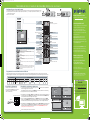 2
2
Insignia NS-32E740A12 guía de instalación rápida
Insignia NS-46L780A12 guía de instalación rápida
Insignia NS-42E790A12 guía de instalación rápida
Insignia NS-46E790A12 guía de instalación rápida
Insignia NS-24LD120A13 guía de instalación rápida
Insignia NS-24L240A13 guía de instalación rápida
Insignia NS-24L120A13 guía de instalación rápida
Insignia NS-39L240A13 guía de instalación rápida
Insignia NS-42L260A13 guía de instalación rápida
Insignia NS-26E340A13 guía de instalación rápida